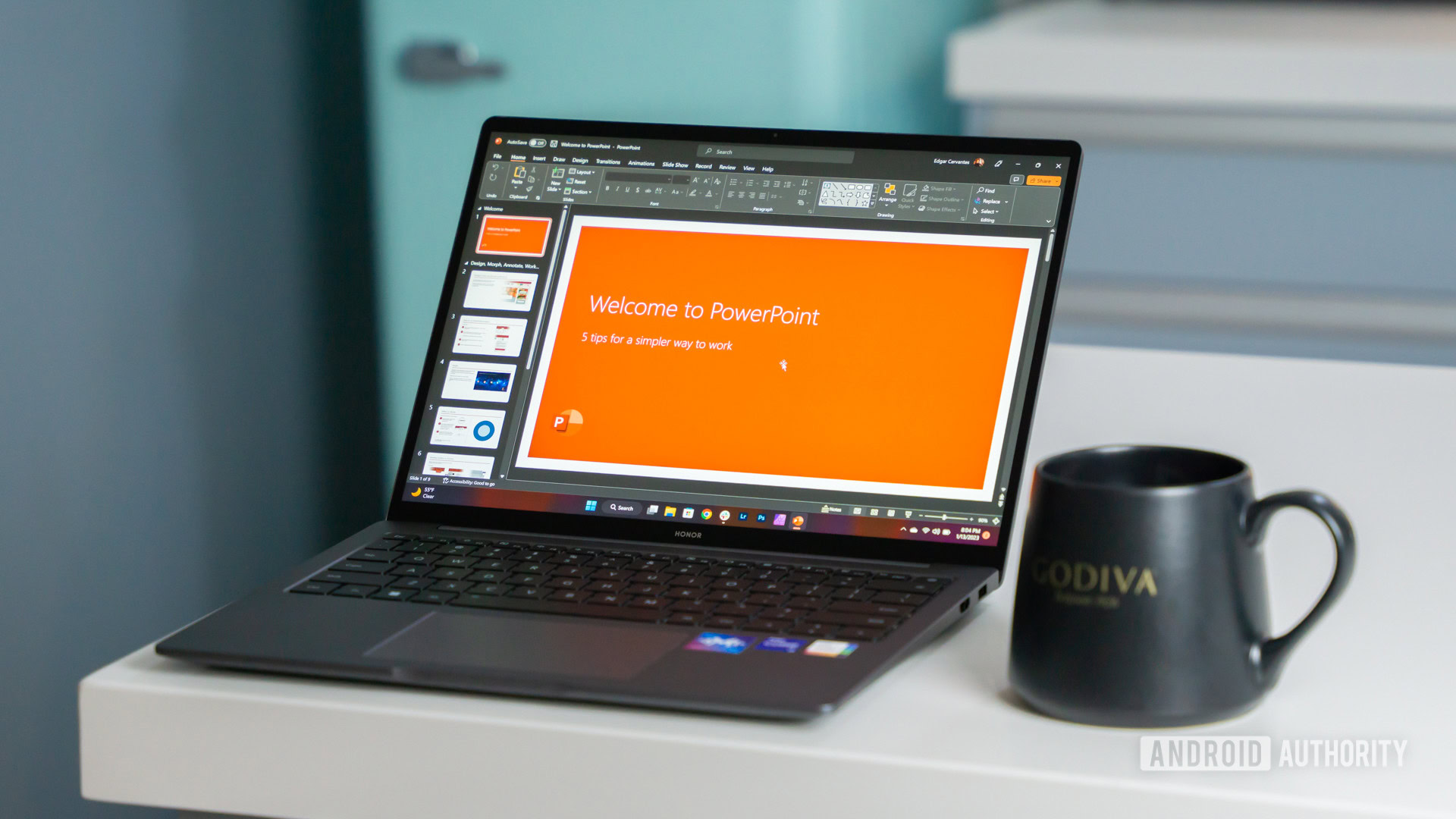
Armar presentaciones de PowerPoint implica saber lo que quiere decir y cuándo quiere decirlo. Para un mejor efecto, es posible que desee presentar una parte de la información antes que la otra. Si encuentra que el contenido de una diapositiva es innecesario, puede eliminarlo o eliminar la diapositiva por completo. Revisemos cómo eliminar una diapositiva en PowerPoint.
Lee mas: Cómo cambiar el tamaño de una diapositiva de PowerPoint
Respuesta rápida
Para eliminar una diapositiva en PowerPoint, haga clic derecho en la diapositiva. De las opciones que aparecen, seleccione Eliminar la diapositiva.
Saltar a las secciones principales
Cómo eliminar una diapositiva en PowerPoint
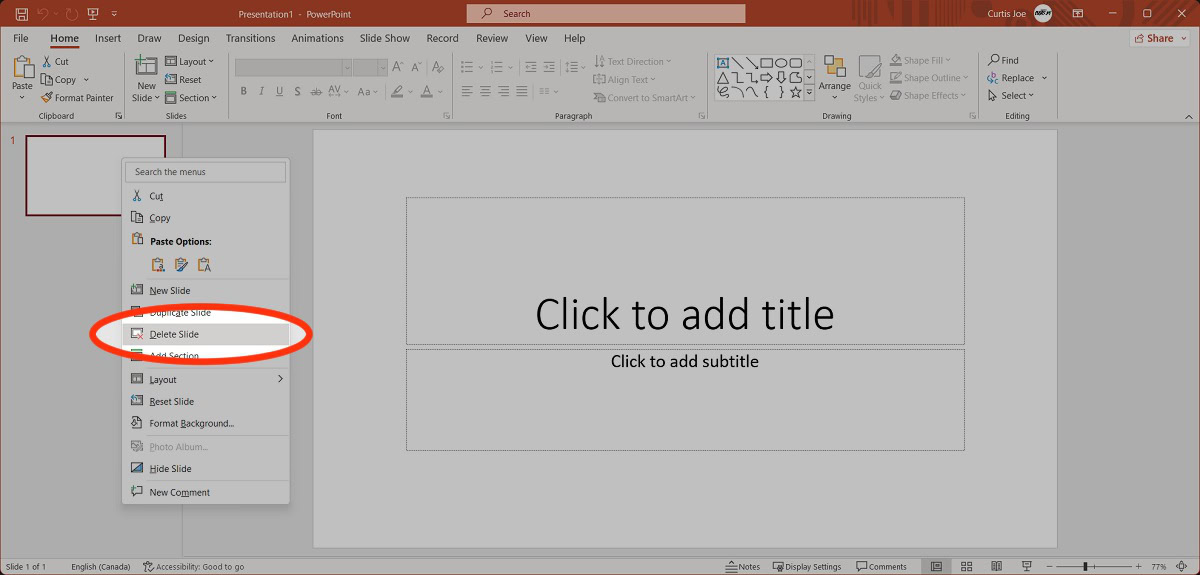
Curtis Joe / Autoridad de Android
Al eliminar una diapositiva, se elimina por completo ese contenido de la presentación. Si elimina una diapositiva en medio de su presentación, las diapositivas anteriores y posteriores aparecerán en secuencia.
- Haz clic derecho en tu diapositiva.
- De las opciones que aparecen, seleccione Eliminar la diapositiva.
Cómo eliminar varias diapositivas en PowerPoint
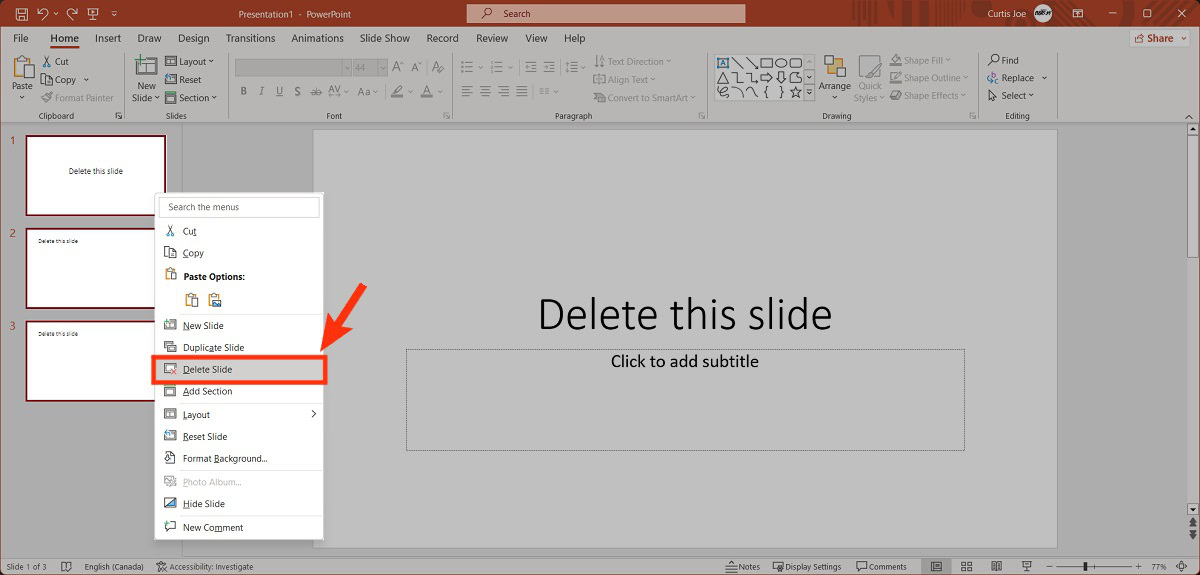
Curtis Joe / Autoridad de Android
- Seleccione todas las diapositivas que desea eliminar. Esto se puede hacer sosteniendo Control Seleccione todas las diapositivas que desea eliminar de la lista a la izquierda de su teclado.
- Haga clic derecho en cualquiera de las diapositivas seleccionadas.
- De las opciones que aparecen, seleccione Eliminar la diapositiva.
Se puede eliminar una secuencia de diapositivas, o una secuencia de diapositivas, manteniendo presionada. turno en cambio Control En los pasos anteriores. Después de seleccionar las diapositivas, haga clic derecho y seleccione Eliminar la diapositiva.
¿Puedes recuperar diapositivas eliminadas en PowerPoint?
Si elimina accidentalmente una diapositiva a la que desea volver, presione Ctrl+Z en su teclado para deshacer su última acción. Esto solo funciona si recientemente eliminó una diapositiva mientras trabajaba en la presentación.
Después de guardar y cerrar la presentación, las diapositivas eliminadas no se pueden recuperar A menos que sincronice su trabajo con OneDrive. Esto le permite acceder al historial de versiones y realizar un seguimiento de sus cambios para deshacer la eliminación de diapositivas.

“Lector. Organizador. Exasperantemente humilde experto en Twitter. Comunicador certificado”.


More Stories
Modo de juego Soul Brawl explicado en Teamfight Tactics (TFT).
Meta lanza la primera actualización de funciones para subprocesos desde su lanzamiento
Es hora de que Microsoft ponga el modo multijugador en línea en todos los niveles de Game Pass